Schauen Sie sich die Themenartikel Gelöst: Funktionsupdate auf Windows 10 Version 21H2 Fehler 0x800f081e in der Kategorie an: Wiki bereitgestellt von der Website ar.taphoamini.
Weitere Informationen zu diesem Thema Gelöst: Funktionsupdate auf Windows 10 Version 21H2 Fehler 0x800f081e finden Sie in den folgenden Artikeln: Wenn Sie einen Beitrag haben, kommentieren Sie ihn unter dem Artikel oder sehen Sie sich andere Artikel zum Thema Gelöst: Funktionsupdate auf Windows 10 Version 21H2 Fehler 0x800f081e im Abschnitt „Verwandte Artikel an.

nimm die Fenster Beim Aktualisieren von 0x800f081e ist ein Fehler aufgetreten Suchen Sie nach einem Update für Windows 10 21H2? 0x800F081E Ja CBS_E_NOT_APPLICABLE Das bedeutet, dass das Update nicht auf dem aktuellen System installiert werden kann. Oder das Windows 10 Service Pack kann nicht verarbeitet werden. Dies tritt auf, wenn die Bedingungen nicht erfüllt sind oder wenn die installierten Dateien eine größere Version der Datei enthalten. Es gibt auch regelmäßige Downloads aufgrund einer instabilen Internetverbindung.
Inhalt
Beim Aktualisieren von Windows 0x800f081e ist ein Fehler aufgetreten
- Stellen Sie zunächst sicher, dass Sie über eine starke Internetverbindung verfügen, um die Update-Dateien vom Microsoft-Server herunterzuladen.
- Entfernen Sie das Antivirenprogramm oder ein anderes Sicherheitsprogramm vollständig vom System.
- Entfernen Sie nach Möglichkeit Anwendungen von Drittanbietern, die bei der Installation von Windows Update Konflikte verursachen können.
- Gehen Sie zu Einstellungen -> Zeit & Sprache -> Wählen Sie Ihre Region und Sprache aus den Optionen auf der linken Seite aus. Überprüfen Sie hier die Dropdown-Liste für Ihr Land / Ihre Region.
Führen Sie Windows Update zur Fehlerbehebung aus
Führen Sie die integrierte Windows Update-Problembehandlung aus, um Probleme zu identifizieren und zu beheben, die die Installation von Windows-Updates verhindern.
- Klicken Sie auf Windows + I-Einstellungen, um die Anwendung zu öffnen
- Öffnen Sie Update und Sicherheit und dann Fehlerbehebung.
- Wählen Sie dann Windows Update und Um diese Probleme zu beheben, führen Sie Windows Update aus
Dadurch wird versucht festzustellen, ob Ihr Computer Probleme beim Herunterladen und Installieren von Windows-Updates hat. Wenn der Vorgang abgeschlossen ist, starten Sie Windows neu und suchen Sie erneut manuell nach Updates.
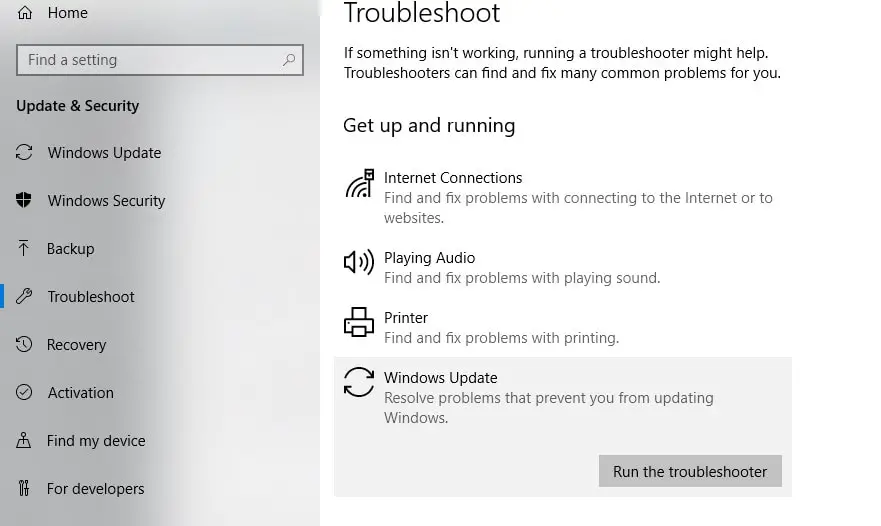
Stellen Sie das Windows-Update wieder her
Wenn die Windows Update-Problembehandlung das Problem nicht behebt, stellen Sie die Windows Update-Komponenten wieder her und erstellen Sie einen neuen Speicherordner für die Windows Update-Dateien. Öffnen Sie dazu zunächst als Administrator eine Eingabeaufforderung. Führen Sie dann nacheinander die folgenden Befehle aus:
- net stop wuauerv
- Netto-Stopbits
- net stop cryptsvc
- c: Windows-Softwareverteilung c: Windows-Softwareverteilung.ALT
- net start cryptsvc
- Netto-Anfangsbits
- net start wuauserv
Diese Methode stoppt Windows Update und verwandte Dienste zum ersten Mal. Und dann den Namen ändern SoftwareDistribution.Ordner und starten Sie die Dienste neu. Windows Update-Pakete werden dann in einen neuen Ordner heruntergeladen 0x800f081e-Fehler muss verbessert werden.
Deaktivieren Sie den Windows Media Player
Einige Benutzer haben berichtet, dass das Deaktivieren von Windows Media Player von Windows aus zur Lösung dieses Problems beiträgt Beim Aktualisieren von Windows 0x800f081e ist ein Fehler aufgetreten. Deshalb
- Drücken Sie Windows + R und dann die Eingabetaste optionalfeatures.exe und sie
- Dadurch wird Windows geöffnet
- Schalten Sie hier im Abschnitt Windows aktivieren die Funktionen im Abschnitt Windows Media Player deaktivieren ein oder aus
Klicken Sie auf Ja, wenn Sie diese Meldung sehen:
Das Deaktivieren von Windows Media Player kann sich auf andere Windows-Funktionen und -Programme auswirken, die auf Ihrem Computer installiert sind, einschließlich der Standardeinstellungen. Sie möchten fortfahren
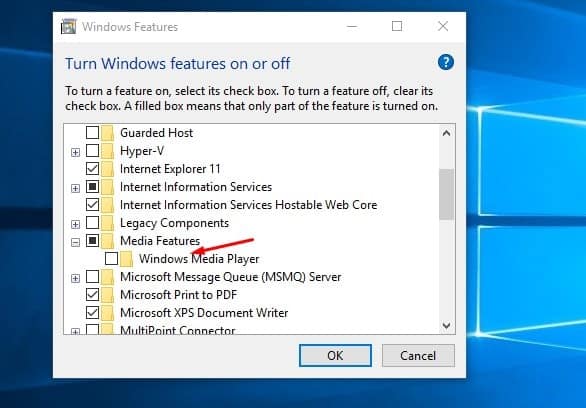
- Klicken Sie auf OK, um das Dialogfeld zu akzeptieren und zu schließen, und starten Sie Windows neu, damit es wirksam wird.
Jetzt installieren Windows-Update vom 10. November 2021 Ich bin mir sicher, dass er dieses Mal keinen Fehler gemacht hat. Wenn die Installation abgeschlossen ist, öffnen Sie das Dialogfeld „Optionale Dienste“ erneut und schalten Sie Windows Media Player ein.
Wenn alle oben genannten Lösungen fehlschlagen, verwenden Sie das offizielle Medientool oder den Windows 10-Upgrade-Assistenten Upgrade auf Windows 10 21H2 ohne Fehler.
Einige Bilder zum Thema Gelöst: Funktionsupdate auf Windows 10 Version 21H2 Fehler 0x800f081e

Einige verwandte Schlüsselwörter, nach denen die Leute zum Thema suchen Gelöst: Funktionsupdate auf Windows 10 Version 21H2 Fehler 0x800f081e
#Gelöst #Funktionsupdate #auf #Windows #Version #21H2 #Fehler #0x800f081e
Weitere Informationen zu Schlüsselwörtern Gelöst: Funktionsupdate auf Windows 10 Version 21H2 Fehler 0x800f081e auf Bing anzeigen
Die Anzeige von Artikeln zum Thema Gelöst: Funktionsupdate auf Windows 10 Version 21H2 Fehler 0x800f081e ist beendet. Wenn Sie die Informationen in diesem Artikel nützlich finden, teilen Sie sie bitte. vielen Dank.
